如何從 PowerPoint 保存動畫 GIF
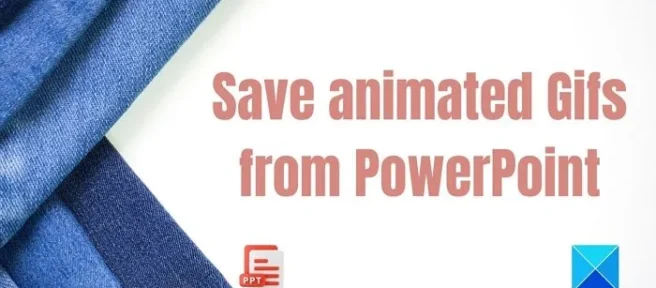
如果您注意到要保存的 PowerPoint 中的 GIF 圖像,那麼它並不簡單。您可能想在其他地方使用它,但由於復制粘貼不能像其他圖像一樣處理 GIF,因此在這篇文章中,我們將分享如何使用多種方法從 PowerPoint 保存動畫 GIF 。
如何從 PowerPoint 保存動畫 GIF
您可以通過以下兩種方式從 Microsoft PowerPoint 中提取 GIF 文件:
- 使用另存為選項從 Powerpoint 保存 GIF
- 將 PPT 重命名為 ZIP & Extract 以保存多個 GIF 文件
請務必保留 PPT 文件的備份。如果文件損壞,您始終可以使用第二個副本。
1] 使用另存為選項從 Powerpoint 保存 GIF
您可以通過直接從 PowerPoint 中保存來保存所需的 GIF。以下是如何去做:
- 首先,右鍵單擊 GIF,然後選擇另存為圖片。
- 在“保存”對話框中,在“保存”按鈕上,您會發現一個下拉箭頭
- 確保選擇了 GIF。完成後,單擊“保存”按鈕。
您的 GIF 將保存在您的 PC 上,您可以在任何地方使用它。確保在瀏覽器中打開它以檢查它是否按預期工作,即,您應該能夠看到 GIF 動畫。如果您只有少量 GIF,此方法很有效,但如果太多,請使用下一個方法。
2] 將 PPT 重命名為 ZIP & Extract 以保存多個 GIF 文件
如果需要從 PowerPoint 文件中提取多個 GIF 文件,可以使用 ZIP 方法。如果您不知道,那麼所有 Microsoft 文檔都遵循一個文件夾結構,其中圖像、內容和所有內容都以結構化數據格式提供。如果從 PPTX 重命名為 ZIP,您可以看到所有文件。
- 右鍵單擊所需的 PowerPoint 並將您的 pptx 重命名為 zip
- 接下來,將 zip 解壓縮到一個新文件夾中。
- 要檢查 GIF 是否存在,請查看 PPT > Media 文件夾
- 複製 GIF 文件,並在您喜歡的任何地方使用它們。
因此,如果您想將 GIF 保存為整個圖像,而不僅僅是文章中提到的輪廓,您可以直接從 PowerPoint 中復制它,或者將 PPTX 擴展名更改為 zip。我希望這篇文章很容易理解,並且您清楚地了解這些方法是如何工作的。
如何保存動畫 GIF?
要將 PowerPoint 保存為 GIF,請創建您的演示文稿,包括您喜歡的任何動畫、過渡和視覺效果。選擇文件 > 另存為,然後從文件類型下拉列表中選擇動畫 GIF 。請選擇一個位置,並使用您選擇的名稱進行保存。
如何在 PowerPoint 中將動畫 GIF 另存為 PDF?
在將 ppt 保存為 PDF 時,您可以選擇 GIF 的質量。轉到文件另存為,然後從文件格式下拉列表中選擇 PDF。接下來,單擊更多選項以打開保存框。在“保存”框中,單擊“工具” ,然後單擊“壓縮圖片” 。它將顯示您應該選擇 High fidelity的選項。它將保持 GIF 的質量。



發佈留言